Huawei HUAWEI MediaPad T3 User Manual Page 1
Browse online or download User Manual for Unknown Huawei HUAWEI MediaPad T3. Huawei MediaPad T3 Benutzerhandbuch [da] [sv]
- Page / 72
- Table of contents
- BOOKMARKS
- MediaPad 1
- Inhaltsverzeichnis 2
- Anfordern von Hilfe 4
- Rechtliche Hinweise 4
- Einleitung 5
- Auspacken des Telefons 6
- Erste Schritte 8
- Bildschirm und Display 10
- 2 Berühren Sie 11
- Über die Statusleiste 13
- Geteilter Bildschirmmodus 14
- Sehkomfortmodus 16
- Display-Einstellungen 17
- 1 Öffnen Sie 18
- Netzwerk und Freigabe 19
- Sicherheit und Sicherung 24
- Dateiverwaltung 26
- Kontakte und E-Mails 29
- Verwalten von Kontakten 31
- Teilen von Kontakten 32
- Kontaktgruppen 32
- Bearbeiten einer Gruppe 33
- Löschen einer Gruppe 33
- Senden von E-Mails 34
- Beantworten von E-Mails 35
- Modelle) 36
- Tätigen eines Notrufs 37
- Senden einer Nachricht 39
- Beantworten einer Nachricht 39
- Kalender und Notepad 41
- Erstellen einer Notiz 42
- Verwalten von Notizen 42
- Musik und Video 44
- Löschen von Musiktiteln 45
- Wiedergabe eines Videos 45
- Kamera und Galerie 46
- Audionotizen 47
- Teilen von Fotos und Videos 47
- Bearbeiten eines Fotos 48
- Teile zuschneiden 49
- Auswahl zuschneiden 49
- Rasterecke zuschneiden 49
- Bearbeiten von Videos 50
- Tablet-Manager 52
- Virenscanner 53
- 1 Öffnen Sie Uhr 55
- Tonaufnahmen 57
- 1 Berühren Sie Rekorder 58
- 2 Wählen Sie Aufnahmen aus 58
- Ändern der Systemsprache 59
- Ändern der Eingabemethode 59
- Bearbeiten von Text 59
- Flugmodus 60
- 1 Öffnen Sie Einstellungen 61
- OTA-Aktualisierungen 63
- Bedienungshilfefunktionen 64
- Persönliche Informationen und 68
- Datensicherheit 68
Summary of Contents
BenutzerhandbuchMediaPadT3
Bildschirm und DisplayStartbildschirmÜber den StartbildschirmVerwenden Sie den Startbildschirm, um auf Ihre Apps und Widgets zuzugreifen. Statusleiste
Berühren und halten: Berühren und halten Siemindestens 2 Sekunden lang den Zielbereich desBildschirms. Berühren und halten Sie beispielsweiseeine leer
Löschen von Startbildschirmen1 Ziehen Sie auf dem Startbildschirm zwei Finger zusammen, um den Startbildschirm-Editor zuöffnen.2 Berühren Sie auf ei
2 Berühren und halten Sie den Startbildschirm, der verschoben werden soll, und ziehen Sie ihnan die gewünschte Stelle.Einrichten des standardmäßigen S
Daten werden heruntergeladen Daten werden hochgeladenBevorstehende Termine Gerätespeicher vollDaten werden synchronisiert Synchronisierung fehlgeschla
Aktivieren des geteilten BildschirmmodusDer geteilte Bildschirmmodus ist nicht für alle Apps verfügbar. Einige Apps funktionieren imgeteilten Bildschi
Verwenden von BewegungssteuerungsgestenBewegungssteuerungsgesten erleichtern die Steuerung Ihres Geräts.Sprachanrufe werden nicht auf Tablets unterstü
2 Berühren Sie Anzeige > Augen schonen und schalten Sie Augen schonen ein.Wenn der Sehkomfortmodus aktiviert ist, wird in der Statusleiste angeze
Schieberegler ziehen,um die SchriftgrößeanzupassenZum Verkleinern derSchriftgröße berührenZum Erhöhen derSchriftgröße berührenKonfiguration der Bilds
Netzwerk und FreigabeVerwenden von mobilen DatenMobile Daten werden nicht auf Tablets unterstützt, die nur Internetzugriff per WLAN bereitstellen.Akti
InhaltsverzeichnisEinleitungAuspacken des TelefonsAufladen Ihres Geräts 2Erste SchritteErsteinrichtung 4Verbinden mit dem Internet 4Bildschirm und Dis
2 Berühren Sie Mehr > Tethering & mobiler Hotspot.3 Berühren Sie Mobiler WLAN-Hotspot und schalten Sie den Hotspot ein.4 Berühren Sie WLAN-Hots
Koppeln Sie vor der Verwendung von Bluetooth-Tethering Ihr Gerät mit dem Gerät, das Ihremobile Internetverbindung nutzen möchte. Weitere Informationen
Anschließen an weitere Geräte per BluetoothAktivieren von Bluetooth und Koppeln mit anderen Geräten1 Navigieren Sie zu Einstellungen.2 Berühren Sie B
3 Wählen Sie auf dem Empfangsgerät im Popup-Dialogfeld ANNEHMEN aus, um dieDateiübertragungsanfrage anzunehmen. Öffnen Sie das Benachrichtigungsfeld,
Sicherheit und SicherungDaten sichern und wiederherstellenSichern von Daten auf einer microSD-Kartel microSD-Karten werden nicht von allen Geräten unt
1 Öffnen Sie Datensicherung.2 Berühren Sie Sichern > USB-Speicher > Weiter.3 Wählen Sie die Daten aus, die gesichert werden sollen. Berühren Si
DateiverwaltungErstellen von OrdnernSorgen Sie für Ordnung auf Ihrem Gerät, indem Sie Ordner für Ihre Dateien erstellen.1 Öffnen Sie Dateien.2 Berühr
3 Berühren und halten Sie die Datei oder den Ordner, die/der komprimiert werden soll.Berühren Sie dann > Komprimieren.4 Wählen Sie das Archivziel
l Sicherheitsfrage ändern: Berühren Sie im Safe Einstellungen > Sicherheitsfrage ändern.Befolgen Sie die Anweisungen auf dem Bildschirm, um die Sic
Kontakte und E-MailsErstellen einer KontaktkarteErstellen Sie eine Kontaktkarte, um schnell Ihre Kontaktdaten zu teilen. Sie können IhreKontaktdaten t
Senden einer Nachricht 35Beantworten einer Nachricht 35Kalender und NotepadAnzeigen globaler Feiertage 37Geburtstagserinnerungen 37Erstellen eines Ter
Die Anzahl der Kontakte, die auf Ihrem Gerät gespeichert werden können, hängt von derGröße des internen Gerätspeichers ab. Die Anzahl der Kontakte, di
2 Berühren Sie > Importieren/Exportieren > Aus Speicher importieren.3 Wählen Sie eine oder mehrere .vcf-Dateien aus und berühren Sie dann OK.E
Löschen des KontaktverlaufsLöschen Sie zum Schutz Ihrer Daten Anrufeinträge und Textnachrichten nach Kontakt.1 Öffnen Sie Kontakte.2 Wählen Sie einen
1 Öffnen Sie Kontakte.2 Berühren Sie Gruppen.3 Öffnen Sie unter Intelligente Gruppen eine Gruppe und berühren Sie dann , um eineGruppennachricht zu
Hinzufügen eines persönlichen E-Mail-Kontos1 Öffnen Sie E-Mail.2 Wählen Sie einen E-Mail-Dienstanbieter oder berühren Sie Sonstige.3 Geben Sie Ihre E
Beantworten von E-Mails1 Öffnen Sie E-Mail.2 Öffnen Sie die E-Mail, die beantwortet werden soll, und berühren Sie .Um die Antwort an alle Empfänger
Anrufe und Nachrichten (für ausgewählteModelle)Tätigen von AnrufenIntelligentes WählenGeben Sie den Namen, die Initialen oder die Nummer eines Kontakt
2 Berühren Sie die Suchleiste und geben Sie den Namen oder die Initialen der Person ein, dieSie anrufen möchten.3 Berühren Sie die Kontaktnummer.Tätig
Ob Notrufe möglich sind, hängt von den lokalen Vorschriften und Betreibern in Ihrem Gebietab. Aufgrund einer unzureichenden Netzabdeckung oder umweltb
Senden einer NachrichtSie können Nachrichten verschiedenste Inhalte hinzufügen, wie etwa Emoticons, Bilder undAufnahmen.1 Öffnen Sie Nachrichten.2 Be
Anfordern von HilfePersönliche Informationen und DatensicherheitRechtliche HinweiseInhaltsverzeichnisiii
Nachricht schnell beantworten: Neue Nachrichten werden in der Benachrichtigungsleisteangezeigt. Berühren Sie die Schaltfläche, um eine Antwort zu verf
Kalender und NotepadAnzeigen globaler FeiertageAktivieren Sie „Weltweite Feiertage“, um Informationen über Feiertage für verschiedene Länderanzuzeigen
l Sie können bis zu 5 Erinnerungen für einen Termin hinzufügen. Um eine Erinnerunghinzuzufügen, berühren Sie Erinnerung hinzufügen.l Berühren und halt
l Berühren und halten Sie eine Notiz, um die Verwaltungsoberfläche für Notizen zu aktivieren.Wählen Sie die Notizen aus, die gelöscht werden sollen, u
Musik und VideoAnhören von MusikSie können Ihre lokal gespeicherten Lieblingssongs anhören .1 Öffnen Sie Musik.2 Sie können dann auf Ihrem Gerät gespe
Löschen von MusiktitelnLöschen Sie nicht benötigte Musiktitel, um Speicherplatz freizugeben.1 Öffnen Sie Musik.2 Berühren Sie Titel.3 Navigieren Sie
Kamera und GalerieFoto- und VideoaufnahmenSelbstauslöserVerwenden Sie einen Selbstauslöser, um eine Aufnahme von sich selbst zu machen.1 Öffnen Sie Ka
3 Berühren Sie , um die Aufnahme zu starten.4 Während des Prozesses können Sie Folgendes durchführen:l Berühren Sie , um die Aufnahme zu stoppen. Be
Bearbeiten eines FotosDie Galerie-App verfügt über leistungsstarke Bildbearbeitungstools, mit denen Sie Graffitiszeichnen, Wasserzeichen hinzufügen od
Teile zuschneidenAuswahl zuschneidenRasterecke zuschneidenl Filter hinzufügen: Berühren Sie und wählen Sie den gewünschten Filter aus.l Farben akzen
EinleitungLesen Sie diese Anleitung aufmerksam, bevor Sie Ihr Gerät verwenden.Sämtliche Fotos und Abbildungen in diesem Dokument dienen lediglich zu R
l Effekte für die Gesichtsretusche anwenden: Berühren Sie , um Effekte für dieGesichtsretusche auf die auf einem Bild abgebildeten Personen anzuwende
Sie können die Vorschau des Videos über starten.4 Berühren Sie , um das Video zuzuschneiden und zu speichern.Um die Auflösung zu ändern, wählen Sie
Tablet-ManagerOptimieren der LeistungMit dem Telefonmanager kann Ihr Telefon schneller ausgeführt und die Leistung optimiertwerden.Öffnen Sie Tablet-M
Öffnen Sie Tablet-Manager. Öffnen Sie Noch und streichen Sie auf dem Bildschirm nachoben. Sie haben folgende Möglichkeiten:l Berühren Sie Details zum
Berühren Sie . Sie haben folgende Möglichkeiten:l Aktivieren Sie Cloud-Scan, um Ihr Gerät mithilfe der neuesten Antivirendatenbank zuscannen. Für den
ToolsUhrVerwalten von AlarmenStellen Sie einen Alarm ein, der Sie weckt oder an wichtige Termine erinnert.Öffnen Sie Uhr. In der Registerkarte Wecker
HeimatzeitOrt hinzufügenMeine OrteDatum, Zeit und Heimatzeitzone festlegenAktivieren von zwei UhrenStandardmäßig zeigt Ihr Telefon die Netzwerkzeit an
2 Navigieren Sie zur Registerkarte Stoppuhr und berühren Sie , um die Stoppuhr zustarten.Berühren Sie während der Zeitnahme, um Durchgänge zu zähle
1 Berühren Sie Rekorder.2 Wählen Sie Aufnahmen aus.3 Wählen Sie eine Aufnahme aus. Auf dem Wiedergabebildschirm können Sie folgendeVorgänge durchfüh
Systemfunktionen und EinstellungenÄndern der Systemsprache1 Öffnen Sie Einstellungen.2 Berühren Sie Erweiterte Einstellungen > Sprache & Eingab
Auspacken des TelefonsAufladen Ihres GerätsIhr Gerät zeigt einen Warnhinweis über niedrigen Akkuladestand an, wenn der Akku nahezu leerist. Laden Sie
l Einfügen von Text: Berühren und halten Sie die Stelle, an der der Text eingefügt werden soll,und tippen Sie dann auf Einfügen. Der eingefügte Text b
Anzeigen von Informationen über den SpeicherZeigen Sie die Speicherinformationen an, ändern Sie den Standardspeicherort und formatierenSie die microSD
1 Öffnen Sie Einstellungen.2 Berühren Sie Sicherheit & Datenschutz > Standortzugriff.3 Nach dem Einschalten von Auf meinen Standort zugreifen
4 Berühren Sie Tablet zurücksetzen, um Ihr Gerät auf die Werkseinstellungenzurückzusetzen.OTA-AktualisierungenAktualisieren Sie das System Ihres Gerät
1 Öffnen Sie Einstellungen.2 Berühren Sie Über das Tablet > Name des Geräts und benennen Sie Ihr Gerät um.Anzeigen Ihrer Modellnummer und Versions
Element auswählen: Berühren Sie ein Element mit einem Finger, um es auszuwählen (nicht umdieses zu öffnen). Ihr Telefon liest den Inhalt des ausgewähl
Text-To-Speech(TTS)-AusgabeDiese Funktion konvertiert Text in Sprache für blinde Benutzer und Benutzer miteingeschränktem Sehvermögen. Für die Text-To
Anfordern von HilfeBitte lesen Sie die Kurzanleitung, die im Lieferumfang Ihres Telefons enthalten ist.Berühren Sie Einstellungen > Über das Telefo
Persönliche Informationen undDatensicherheitBei Verwendung einiger Funktionen oder Drittanwendungen können Ihre persönlichenInformationen und Daten ve
Rechtliche HinweiseCopyright © Huawei Technologies Co., Ltd. 2017. Alle Rechte vorbehalten.Weitergabe oder Vervielfältigung dieser Bedienungsanleitung
Sie sich für den Austausch an ein autorisiertes Service-Center von Huawei. Wenn der Akkuausgebaut werden kann, ersetzen Sie ihn durch einen Original-A
und übernimmt auch keinerlei Verantwortung oder Haftung für die Funktionen dieser Softwareund Anwendungen von Drittherstellern.Die über Software und A
Ausfuhr, Wiederausfuhr oder Einfuhr des in dieser Anleitung genannten Produkts verantwortlich,einschließlich der darin enthaltenen Software und techni
Dieses Handbuch dient nur zu Ihrer Information. Das eigentliche Produkt, einschließlich, aber nicht beschränkt auf Farbe, Größe und Bildschirmlayout,
Erste SchritteErsteinrichtungl Stellen Sie vor der erstmaligen Verwendung Ihres Tablets sicher, dass die SIM-Karterichtig eingesetzt ist. Lesen Sie di
4 Wählen Sie das WLAN-Netzwerk aus, zu dem Sie eine Verbindung herstellen möchten.Wenn Sie ein verschlüsseltes Netzwerk auswählen, müssen Sie außerdem
More documents for Unknown Huawei HUAWEI MediaPad T3


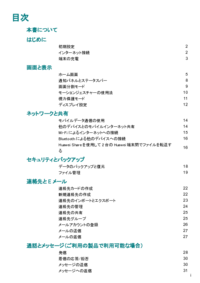

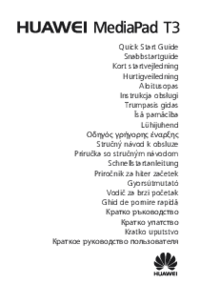









 (92 pages)
(92 pages) (32 pages)
(32 pages) (7 pages)
(7 pages)

 (60 pages)
(60 pages) (147 pages)
(147 pages)








Comments to this Manuals